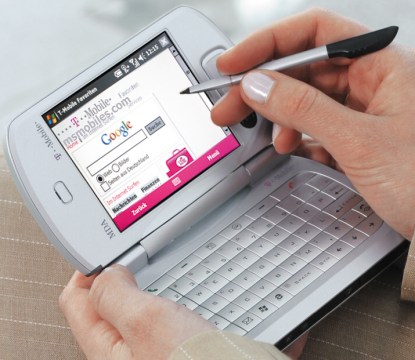Содержание
Включите компьютер и сразу после появления на черном экране логотипа производителя материнской платы нажмите кнопку Delete. Как вариант, вместо логотипа может появиться сводка текстовой информации о компьютере, например, тип и модель процессора, количество оперативной памяти и так далее. Действуйте аналогично – жмите Delete несколько раз.
В некоторых моделях системных плат кнопка входа в настройку BIOS отличается, это может быть F2, F10 – обычно это пишется в нижней строке экрана. Поэтому внимательно следите за надписями на экране и следуйте указаниям производителя. После нажатия правильной клавиши на мониторе появится окно со строками меню основной системы настройки компьютера.
Нажимайте стрелочки «вверх» и «вниз» либо «вправо-влево» для перемещения по пунктам меню BIOS. Структура пунктов различается у разных производителей материнских плат и прошивок, поэтому невозможно точно указать расположение нужного меню.
Ищите надпись, похожую на Load fail safe defaults или просто Default settings. Когда найдете необходимый вам пункт, нажмите кнопку Enter, чтобы сбросить настройки в исходное положение.
Затем выберите меню Save&Exit и снова нажмите клавишу ввода. Подтвердите свой выбор нажатием кнопки, которую выведет на экран компьютер . После перезагрузки все параметры будут сброшены в исходное положение.
Для случаев, когда не сработала автоматическая защита от неправильных настроек и компьютер отказывается входить в BIOS по нажатию кнопки на клавиатуре, есть другой, более радикальный способ. Откройте боковую стенку системного блока и найдите круглую большую батарейку. Вытащите ее из гнезда в материнской плате и оставьте все на 15 минут. После этого верните батарею обратно в гнездо и включите компьютер. Настройки вернутся к стандартному состоянию.
Бывают ситуации, когда в результате неправильной работы Биос, компьютер перестает запускаться. В таких случаях чтобы восстановить нормальную работу компьютера, требуется сбросить настройки Биос по умолчанию. Вернуть стандартные настройки Bios можно даже в тех случаях, когда компьютер не запускается вообще и у вас нет возможности сделать это системным образом.
- Компьютер с установленной операционной системой Windows
Включите компьютер и сразу после этого несколько раз нажмите клавишу Del. Таким способом вы попадете в Биос. В любой версии Биос есть пункт, с помощью которого можно сбросить настройки по умолчанию. Пункт этот называется Load Optimal Defaults. Выберите его и нажмите Enter. После этого появится диалоговое окно с запросом сохранения настроек. Выберите пункт Save And Exit. После этого компьютер обязательно перезагрузится и все настройки будут возвращены к стандартным.
Скачайте микропрограмму и установите программное обеспечение для перепрошивки. Вы можете найти эти компоненты на фан-сайтах производителя вашего телефона. Устанавливайте только ту прошивку , которая обозначена как заводская. Убедитесь, что батарея телефона полностью заряжена. Ни в коем случае не отсоединяйте телефон до появления сообщения о завершении обновления ПО. До завершения операции не используйте телефон и не выключайте компьютер. Старайтесь использовать только то программное обеспечение, к которому имеется инструкция , в противном случае желательно обратиться в специализированный сервис по ремонту сотовых.
- Как вернуть «старую» прошивку Андроид?
До загрузки основной операционной системы управление компьютером осуществляется базовой системой ввода/вывода – BIOS. В ее микропрограммы записаны протоколы проверки работоспособности устройств, необходимых для начала работы, а также процедура инициирования загрузки основной ОС. В эти процедуры пользователь компьютера может вносить изменения и нередко случается так, что результаты такого вмешательства бывает необходимо ликвидировать, вернув стандартные заводские установки параметров BIOS.
Извлеките установленную в материнскую плату аккумуляторную батарейку, обеспечивающую питание микросхемы, в которой хранится запись текущих настроек BIOS. Это самый радикальный и надежный способ, но он требует физических, а не программных манипуляций, поэтому предварительно вам придется завершить работу операционной системы, отключить компьютер от сети, снять боковую панель системного блока и отыскать на материнской плате эту самую батарейку («таблетку»). Не спешите устанавливать батарейку обратно – для большей уверенности обычно рекомендуют минут пять подождать, а затем проделать все перечисленные манипуляции в обратной последовательности.
Верните заводские установки BIOS с помощью соответствующей перемычки на материнской плате – этот вариант может заменить описанную выше манипуляцию с батарейкой. Для этого тоже потребуется получить непосредственный доступ ко «внутренностям» компьютера, сняв одну из панелей (чаще всего – левую) его корпуса. Ищите нужный джампер недалеко от батарейки – рядом с ним на плате должна быть вытравлена надпись CLR_CMOS или CCMOS. Переставив эту перемычку в другое положение вы и вернете исходные установки BIOS.
Воспользуйтесь функцией сброса настроек BIOS, предусмотренной в панели управления этой базовой системой ввода/вывода. Для этого инициируйте процедуру перезагрузки основной операционной системы и войдите в панель настроек BIOS – чаще всего это делается нажатием клавиши Delete в процессе загрузки, но в зависимости от используемой версии это могут быть и клавиши F1, F2, F10, Esc или даже комбинации клавиш CTRL + ALT, CTRL + ALT + ESC, CTRL + ALT + INS. Информация о том, что именно следует нажимать, как правило, появляется в нужный момент в левой нижней части экрана на английском языке. Попав в панель настроек, лучше всего вызвать справку (клавиша F1) и найти назначенную функции возврата заводских установок кнопку – соответствующая запись может, например, быть сформулирована, как Load Optimal Defaults и назначена функциональной клавише F9. Нажав нужную кнопку, выйдите из панели, сохранив при этом сделанные изменения.
В попытках бесконечного улучшения характеристик и рабочих параметров своего компьютера многие пользователи рано или поздно добираются до настроек BIOS материнской платы и начинают что-то в них менять. Они разгоняют процессор, изменяют параметры работы оперативной памяти, жесткого диска и так далее. Причем даже у опытного пользователя такие манипуляции могут привести к тому, что компьютер перестает нормально функционировать или даже не включается. В этом случае нужно восстановить стандартные настройки BIOS.
Если компьютер включается и «доходит» до экрана состояния системы, зайдите в панель управления BIOS и найдите пункт, который называется Restore default settings или каким-либо похожим словосочетанием. Выберите этот пункт и нажмите Enter. После этого на вкладке Exit выберите строку «Сохранить и выйти» и подтвердите изменения, внесенные в BIOS, также нажав клавишу Enter.
Если компьютер не загружается до указанного выше момента, обнулите BIOS физически с помощью специального переключателя-джампера или кнопки на материнской плате. В инструкции к плате найдите страницу с описанием расположенных на ней джамперов и проверьте, какой из них выполняет обнуление настроек BIOS.
Выключите компьютер и снимите боковую крышку корпуса, чтобы открыть доступ к плате. Найдите нужный джампер и переключите его в положение сброса настроек. На большинстве материнских плат это набор из трех штырьков, два из которых замкнуты между собой перемычкой. Эту перемычку переставьте в соседнее положение и подождите несколько секунд. После этого верните ее в исходное положение и включайте компьютер.
На некоторых моделях плат, особенно на тех из них, которые предполагают разгон, имеется кнопка сброса BIOS. Если у вас такая материнская плата, просто нажмите один раз на эту кнопку, после чего можете включать компьютер.
Еще одним способом сброса настроек BIOS является извлечение батарейки из материнской платы. Аккуратно достаньте ее из гнезда, подождите пару минут и установите обратно. Этот метод хорош тем, что батарейка хорошо видна на плате и ее расположение не нужно отыскивать с помощью инструкции, но срабатывает он не на всех моделях системных плат.
В случае если описанные выше действия не привели к успеху, скорее всего, данные на флеш-памяти модуля BIOS повреждены. Для того чтобы «оживить» плату в таком состоянии, обратитесь в сервисный центр. Для операции восстановления данных необходимо специальное устройство – программатор, которое вряд ли найдется дома.
Практически каждый ноутбук, который можно купить в магазине компьютерной техники, поставляется в комплекте с операционной системой. В этом есть свои плюсы: не надо тратиться на покупку операционной системы, а также нет нужды тратить время на установку системы. Наличие операционной системы на жестком диске ноутбука говорит о том, что жесткий диск содержит скрытый раздел, который используется для восстановления заводских настроек. Некоторые пользователи специально затирают этот раздел, чтобы увеличить дисковое пространство, некоторые даже не подозревают о существовании этого раздела.
- Использование сочетаний клавиш для восстановления заводских настроек.
Если вы не знали о существовании этого скрытого диска и хотите его использовать по назначению, можете воспользоваться специальными сочетаниями клавиш. Для грамотного использования функции восстановления системы и прикладных программ необходимо знать эти сочетания клавиш. Так называемые горячие клавиши необходимо нажимать во время загрузки
Как восстановить настройки BIOS по умолчанию? Или, как выражаются специалисты, «как сбросить биос»?
Как сбросить / восстановить настройки БИОС
Если Ваш компьютер загружается и позволяет зайти в BIOS , то восстановить настройки по умолчанию несложно: для этого нужно войти в BIOS, выбрать пункт LOAD SETUP DEFAULTS или LOAD FAIL-SAFE DEFAULTS, затем выбрать SAVE AND EXIT SETUP и в случае запроса подтверждения выбрать Y (yes). После этого система перезагрузится и ВСЕ настройки BIOS восстановятся на изначальные (заводские). См. картинки ниже.
Если же Ваш компьютер не стартует и войти в BIOS не представляется возможным , необходимо сбросить BIOS аппаратно.
Такая ситуация может возникнуть после установки неправильных значений критических параметров системы: частота процессора, системной шины, таймингов ОЗУ и некоторых других. Чаще всего система не стартует после того, как неопытный пользователь попытался неправильно разогнать систему 🙂
Итак, аппаратный сброс BIOS:
- Выключаем компьютер
- Снимаем крышку системного блока
- Ищем на материнской плате контакты CLR_CMOS. Они выглядят как три иголки, две из которых замкнуты перемычкой, и как правило находятся неподалёку от батареи BIOS.
- Снимаем перемычку и устанавливаем на другие контакты так, чтобы средний контакт замыкался теперь с другим контактом.
- Включаем компьютер
Если после проделанной процедуры компьютер всё равно не стартует, попробуйте проделать дополнительные шаги:
- Выключите компьютер.
- Отсоедините шнур питания 220 V с тыльной стороны системного блока.
- При отсоединённом кабеле питания 220 V нажмите на кнопку включения на системном блоке. Это нужно для полной разрядки конденсаторов.
- Выньте батарею BIOS (тип батареи — CR2032) и вставьте её другой стороной, т.е. «неправильно».
- Подождите около 10 секунд, затем снова выньте батарею и вставьте правильной стороной. Включите компьютер.
Если после этого компьютер всё равно не стартует, попробуйте заменить батарею CR2032
Ниже, я приведу несколько известных мне способов решения проблем со сбросом биоса материнской платы и возвращения BIOS в исходное положение. На самом деле в этом нет ничего сложного и во многих случаях помогает избежать визита в сервисный центр.
1. Возвращение биоса к заводским настройкам по умолчанию непосредственно из самого bios setup не разбирая системный блок. Подходит для сброса ранее установленных вами параметров, поможет восстановить настройки bios, при условии что сам биос загружается. Как это сделать? Для начала вам необходимо попасть в меню настроек bios setup.
Чтобы это сделать вам необходимо перезагрузить компьютер, и во время загрузки компьютера, когда на экране появится логотип производителя материнской платы (не путать с логотипом операционной системы), нажать клавишу для входа в bios setup. Если вы не знаете какая клавиша отвечает за вход в биос, внимательно смотрите на экран во время загрузки компьютера при появлении логотипа, внизу обычно пишут на буржуйском какую клавишу необходимо нажимать. У меня это клашиша Del но у вас может быть и другая.
После того как мы вошли в bios setup ищем параметры отвечающие за сброс биоса. Зависит от конкретной материнской платы , может быть load bios defaults или F5, а может и по другому. Думаю разберетесь, defaults — это по умолчанию, то есть заводские настройки. В любом случае ищем параметр с этим словом. Далее вас все на том же буржуйском попросят подтвердить изменения, жмем Enter.
2. Сброс BIOS по умолчанию при помощи батарейки. Для начала необходимо полностью обесточить системный блок. Убедитесь что все шнуры отсоединены, это убережет вас от возможных повреждений в случае неосторожных действий. Снимите боковую крышку системника. Далее ищем саму батарейку. 
3. Сброс настроек BIOS при помощи джампера (перемычки). Джампер обычно находится где то рядом возле батарейки и обозначается на плате как Clear CMOS или Clear RTS, так же возможны сокращенные обозначения CLCMOC, CLRTS и тд. Бывают случаи, когда производители материнок размещают джампер у края материнской платы , для удобства. Он состоит из трех контактов два из которых замкнуты. Чтобы сбросить BIOS необходимо переставить перемычку из положения 1-2 в положение 2-3, затем вернуть в исходное положение. Если реремычка состоит всего из двух контактов, просто перемкните их чем нибудь на несколько секунд.
Ну и наконец если ни один из способов сброса настроек BIOS вам не подходит. Просто обесточьте системник на несколько суток, пока не сядет батарейка на материнской плате.
Самый быстрый и наиболее удобный способ очистить BIOS – воспользоваться специальной опцией, которая в него встроена. Зайдите в Биос. Для этого при старте компьютера удерживайте клавишу DEL (иногда это могут быть функциональные клавиши F1, F2 или F10). В меню «BIOS setup» (настройки Биоса) найдите «Reset BIOS Settings». В зависимости от модели платы опция может называться по-разному. Ищите такие названия как «reset to default», «factory default», «clear BIOS», «load setup defaults». Как правило, эта опция находится в конце меню, на самой последней вкладке.
Выберите эту настройку и нажмите «Ввод». Система предложит подтвердить выбор, после чего сбросит все настройки на заводские . Часто это сопровождается выходом из БИОСа и перезагрузкой компьютера. Если вы по каким-то причинам не можете найти данную опцию, или у вас не получается войти в Биос, воспользуйтесь другими способами.
Способ второй. Убедитесь что питание компьютера полностью отключено. Откройте боковую крышку, чтобы получить доступ к материнской плате . Найдите батарею SMOS (это круглая плоская батарея размером с монету) и выньте ее. Удалить батарею достаточно легко – просто ухватите ее пальцами и потяните вверх. Некоторые платы имеют специальный зажим, который удерживает батарею на месте. В таком случае одной рукой отогните зажим, а другой достаньте батарею. При этом нужно быть внимательным, и не прилагать чрезмерных усилий, чтобы ничего не повредить. Спустя 5-10 минут вставьте батарею на место и закройте боковую крышку компьютера.
Способ третий. Полностью отключите компьютер от питания. Откройте боковую крышку, чтобы получить доступ к материнской плате. Найдите перемычки для сброса SMOS. Точное расположение перемычек может варьироваться в зависимости от материнской платы . В идеале следует обратиться к документации. Если документация отсутствует, ищите три или четыре перемычки рядом с батареей SMOS.
Переставьте перемычки. Если в вашей модели три перемычки, замкните второй и третий, если четыре – третий и четвертый контакты . Включите компьютер и убедитесь, что настройки были сброшены и БИОС очищен. Выключите компьютер. Затем верните перемычку в первоначальное положение и закройте крышку компьютера.
В BIOS-меню компьютера можно настроить многие параметры работы: разогнать процессор, настроить скорость вращения вентиляторов и др. Но если вы только начали осваивать компьютер, то вполне вероятно могли несколько запутаться в них. А если неправильно задать некоторые параметры работы ПК, то, возможно, что при следующем включении компьютер попросту не загрузится. В этом случае самым оптимальным решением является сброс настроек BIOS к заводским.
Зайдите в BIOS-меню. Далее выберите вкладку Exit. Снизу появится несколько параметров выхода из BIOS, среди которых должен быть Load setup defaults. Выберите этот параметр и нажмите Enter. Затем выберите OK и снова нажмите Enter. Компьютер перезагрузится. После перезагрузки все параметры BIOS будут возвращены к заводским .
Если у вас другая версия BIOS, и вы не нашли параметр Load setup defaults или с помощью системного способа вам не удалось сбросить настройки , то вы можете воспользоваться другими способами. Отключите ваш компьютер от электросети. Снимите крышку системного блока.
Без батарейки . После вставьте ее обратно в гнездо. Настройки будут сброшены к заводским. Теперь можно закрывать крышку системного блока и включать компьютер.
В каждом компьютере существует BIOS меню, в котором можно выполнить различные настройки работы компьютера: установить скорость вращения кулеров, выбрать источник загрузки операционной системы и многое другое. Если ошибиться в установке параметров BIOS, то ваш компьютер может просто не включиться. И если вам не удается вернуть прежние настройки самостоятельно, то единственным правильным решением будет возвращение BIOS к стандартным установкам.
Инструкция
- Для входа в меню BIOS нужно во время включения компьютера нажать клавишу Esc или Delete (возможно нужно использовать другую клавишу, подробнее можно узнать на сайте производителя компьютера или в руководстве по эксплуатации). Перейдите на страницу меню Exit и выберите команду Load setup defaults, нажмите клавишу Enter.
Команда «Load setup defaults»
Укажите пункт ОК и еще раз нажмите Enter. Компьютер должен перезагрузиться и запуститься со стандартными настройками.
 Батарейка, отвечающая за сохранность параметров компьютера
Батарейка, отвечающая за сохранность параметров компьютераДанная батарейка отвечает за сохранность параметров компьютера, когда отсутствует электричество.
Возле батарейки должна находится небольшая перемычка или маленькая кнопка, возле них должна быть надпись со словом Clear. 
Переместите перемычку во второе положение или нажмите на кнопку и подержите несколько секунд, после этих действий все параметры BIOS будут сброшены.
Если вам так и не удалось вернуть BIOS к заводским настройкам советуем вам обратиться к нашим специалистам, заказав услугу IT-аутсорсинг. Подробнее…
Видео: Как сбросить настройки BIOS Три способа
BIOS — основная и первичная система настройки компьютера. Многие главные параметры системы дозволено указать только с подмогой BIOS. А неверно выставленные опции в пунктах этого меню могут привести к тому, что компьютер перестанет загружаться. Либо откажется запускаться дальше стартового экрана. Есть несколько методов воротить все в начальное состояние и поправить ошибки в настройках.
Инструкция
1. Включите компьютер и сразу позже происхождения на черном экране логотипа изготовителя материнской платы нажмите кнопку Delete. Как вариант, взамен логотипа может возникнуть сводка текстовой информации о компьютере, скажем, тип и модель процессора, число оперативной памяти и так дальше. Действуйте подобно — жмите Delete несколько раз.
2. В некоторых моделях системных плат кнопка входа в настройку BIOS отличается, это может быть F2, F10 — традиционно это пишется в нижней строке экрана. Следственно наблюдательно следите за надписями на экране и следуйте указаниям изготовителя. Позже нажатия верной клавиши на мониторе появится окно со строками меню стержневой системы настройки компьютера.
3. Нажимайте стрелочки «вверх» и «вниз» либо «вправо-налево» для перемещения по пунктам меню BIOS. Конструкция пунктов различается у различных изготовителей материнских плат и прошивок, следственно нереально верно указать расположение необходимого меню.
4. Ищите надпись, схожую на Load fail safe defaults либо легко Default settings. Когда обнаружите нужный вам пункт, нажмите кнопку Enter, дабы сбросить настройки в начальное расположение.
5. После этого выберите меню Save&Exit и вновь нажмите клавишу ввода. Удостоверите свой выбор нажатием кнопки, которую выведет на экран компьютер. Позже перезагрузки все параметры будут сброшены в начальное расположение.
6. Для случаев, когда не сработала механическая охрана от неправильных настроек и компьютер отказывается входить в BIOS по нажатию кнопки на клавиатуре, есть иной, больше коренной метод. Откройте боковую стенку системного блока и обнаружьте круглую огромную батарейку. Вытянете ее из гнезда в материнской плате и оставьте все на 15 минут. Позже этого верните батарею обратно в гнездо и включите компьютер. Настройки вернутся к стандартному состоянию.
Бывают обстановки, когда в итоге неправильной работы Биос, компьютер перестает запускаться. В таких случаях дабы восстановить типичную работу компьютера, требуется сбросить настройки Биос по умолчанию. Воротить типовые настройки Bios дозволено даже в тех случаях, когда компьютер не запускается вообще и у вас нет вероятности сделать это системным образом.
Вам понадобится
- Компьютер с установленной операционной системой Windows
Инструкция
1. Включите компьютер и сразу позже этого несколько раз нажмите клавишу Del. Таким методом вы попадете в Биос. В всякий версии Биос есть пункт, с поддержкой которого дозволено сбросить настройки по умолчанию. Пункт данный именуется Load Optimal Defaults. Выберите его и нажмите Enter. Позже этого появится диалоговое окно с запросом сохранения настроек. Выберите пункт Save And Exit. Позже этого компьютер непременно перезагрузится и все настройки будут возвращены к стандартным.
2. Если компьютер не запускается вообще либо в процессе запуска появляются ошибки и у вас нет вероятности сбросить настройки Биос системным методом, действуйте так. Отключите компьютер от электросети. Открутите крепежные винты на крышке системного блока и снимите ее. Сейчас наблюдательно изучите материнскую плату. На ней должна быть круглая батарейка.
3. Обнаружьте эту батарейку и извлеките из гнезда. Позже того как батарейка будет извлечена, подождите некоторое время, раньше чем вставлять ее обратно. Минут десять будет абсолютно довольно. После этого вставьте батарейку обратно в гнездо. Закройте крышку системного блока. Включите компьютер. Сейчас все настройки Биос восстановлены по умолчанию.
4. Есть еще один метод поправления настроек Биос, но поддерживается он не всеми материнскими платами. Возьмите начальство к вашей материнской плате и посмотрите, есть ли на ней джампер сброса настроек Биос. Если такой имеется, откройте крышку системного блока, обнаружьте его на материнской плате и переключите. Учтите, что компьютер должен быть непременно отключен от электрической сети. Позже сброса настроек закройте крышку системного блока, подключите компьютер к электросети и включите. Настройки будут обнулены.
Обратите внимание!
Учтите, что при обнулении настроек сбрасывается также дата и время. Так что вам понадобится самосильно настроить данный элемент в меню Биос.
Прошивка телефона – микропрограмма, обеспечивающая стабильную работу агрегата и выполнение заложенных в него функций. Поправление ее заводского состояния может потребоваться для полной чистки памяти, а также для устранения неисправностей, связанных с модифицированной прошивкой, установленной на телефон.
Инструкция
1. В случае если вы не изменяли заводскую прошивку и легко хотите воротить телефон к начальному состоянию, можете воспользоваться кодом обнуления прошивки. При его применении все данные, находящиеся на телефоне и не являющиеся частью прошивки, будут стерты. Вы можете узнать код, обратившись в представительство фирмы-изготовителя вашего телефона. Обнаружьте его контакты на официальном сайте. Предоставьте IMEI вашего мобильного, позже чего введите полученный код.
2. Если на вашем телефоне установлена модифицированная прошивка, а вы хотите установить стандартную, понадобится синхронизировать ваш мобильный с компьютером. Используйте дата-кабель и компакт-диск с драйверами, которые находятся в комплекте поставки вашего телефона. В случае если данные компоненты отсутствуют, скачайте драйвера на официальном сайте изготовителя вашего сотового. Следите за тем, дабы они подходили именно для вашей модели телефона. Приобретете дата-кабель в магазине мобильной техники. Установите драйвера и программное обеспечение, позже чего подключите сотовый к компьютеру. Нужно осуществление действий именно в этой последовательности, напротив компьютер может не распознать ваш телефон.
3. Скачайте микропрограмму и установите программное обеспечение для перепрошивки. Вы можете обнаружить эти компоненты на фан-сайтах изготовителя вашего телефона. Устанавливайте только ту прошивку , которая обозначена как заводская. Удостоверитесь, что батарея телефона всецело заряжена. Ни в коем случае не отсоединяйте телефон до возникновения сообщения о заключении обновления ПО. До заключения операции не используйте телефон и не выключайте компьютер. Усердствуйте применять только то программное обеспечение, к которому имеется инструкция, в отвратном случае желанно обратиться в специализированный сервис по ремонту сотовых.
До загрузки стержневой операционной системы управление компьютером осуществляется базовой системой ввода/вывода – BIOS. В ее микропрограммы записаны протоколы проверки работоспособности устройств, нужных для начала работы, а также процедура инициирования загрузки стержневой ОС. В эти процедуры пользователь компьютера может вносить метаморфозы и часто случается так, что итоги такого вмешательства бывает нужно ликвидировать, вернув типовые заводские установки параметров BIOS.
Инструкция
1. Извлеките установленную в материнскую плату аккумуляторную батарейку, обеспечивающую питание микросхемы, в которой хранится запись нынешних настроек BIOS. Это самый коренной и верный метод, но он требует физических, а не программных манипуляций, следственно заранее вам придется закончить работу операционной системы, отключить компьютер от сети, снять боковую панель системного блока и разыскать на материнской плате эту самую батарейку («таблетку»). Не торопитесь устанавливать батарейку обратно – для большей уверенности традиционно рекомендуют минут пять подождать, а после этого проделать все перечисленные манипуляции в обратной последовательности.
2. Верните заводские установки BIOS с поддержкой соответствующей перемычки на материнской плате – данный вариант может заменить описанную выше манипуляцию с батарейкой. Для этого тоже понадобится получить непринужденный доступ ко «внутренностям» компьютера, сняв одну из панелей (почаще каждого – левую) его корпуса. Ищите надобный джампер неподалеку от батарейки – рядом с ним на плате должна быть вытравлена надпись CLR_CMOS либо CCMOS. Переставив эту перемычку в другое расположение вы и вернете начальные установки BIOS.
3. Воспользуйтесь функцией сброса настроек BIOS, предусмотренной в панели управления этой базовой системой ввода/вывода. Для этого инициируйте процедуру перезагрузки стержневой операционной системы и войдите в панель настроек BIOS – почаще каждого это делается нажатием клавиши Delete в процессе загрузки, но в зависимости от применяемой версии это могут быть и клавиши F1, F2, F10, Esc либо даже комбинации клавиш CTRL + ALT, CTRL + ALT + ESC, CTRL + ALT + INS. Информация о том, что именно следует нажимать, как водится, возникает в надобный момент в левой нижней части экрана на английском языке. Попав в панель настроек, отменнее каждого вызвать справку (клавиша F1) и обнаружить назначенную функции возврата заводских установок кнопку – соответствующая запись может, скажем, быть сформулирована, как Load Optimal Defaults и назначена функциональной клавише F9. Нажав надобную кнопку, выйдите из панели, сохранив при этом сделанные метаморфозы.
Видео по теме
В попытках безграничного совершенствования колляций и рабочих параметров своего компьютера многие пользователи рано либо поздно добираются до настроек BIOS материнской платы и начинают что-то в них менять. Они разгоняют процессор, изменяют параметры работы оперативной памяти, жесткого диска и так дальше. Причем даже у опытного пользователя такие манипуляции могут привести к тому, что компьютер перестает типично работать либо даже не включается. В этом случае необходимо восстановить типовые настройки BIOS.
Вам понадобится
Инструкция
1. Если компьютер включается и «доходит» до экрана состояния системы, зайдите в панель управления BIOS и обнаружьте пункт, тот, что именуется Restore default settings либо каким-нибудь схожим словосочетанием. Выберите данный пункт и нажмите Enter. Позже этого на вкладке Exit выберите строку «Сберечь и выйти» и удостоверите метаморфозы, внесенные в BIOS, также нажав клавишу Enter.
2. Если компьютер не загружается до указанного выше момента, обнулите BIOS физически с поддержкой особого переключателя-джампера либо кнопки на материнской плате. В инструкции к плате обнаружьте страницу с изложением расположенных на ней джамперов и проверьте, какой из них исполняет обнуление настроек BIOS.
3. Отключите компьютер и снимите боковую крышку корпуса, дабы открыть доступ к плате. Обнаружьте надобный джампер и переключите его в расположение сброса настроек. На большинстве материнских плат это комплект из 3 штырьков, два из которых замкнуты между собой перемычкой. Эту перемычку переставьте в соседнее расположение и подождите несколько секунд. Позже этого верните ее в начальное расположение и включайте компьютер.
4. На некоторых моделях плат, исключительно на тех из них, которые полагают разгон, имеется кнопка сброса BIOS. Если у вас такая материнская плата, легко нажмите один раз на эту кнопку, позже чего можете включать компьютер.
5. Еще одним методом сброса настроек BIOS является извлечение батарейки из материнской платы. Старательно достаньте ее из гнезда, подождите пару минут и установите обратно. Данный способ отличен тем, что батарейка отменно видна на плате и ее расположение не необходимо отыскивать с поддержкой инструкции, но срабатывает он не на всех моделях системных плат.
6. В случае если описанные выше действия не привели к фурору, скорее каждого, данные на флеш-памяти модуля BIOS повреждены. Для того дабы «оживить» плату в таком состоянии, обратитесь в сервисный центр. Для операции поправления данных нужно особое устройство – программатор, которое вряд ли найдется дома.
Видео по теме
Фактически весь ноутбук, тот, что дозволено приобрести в магазине компьютерной техники, поставляется в комплекте с операционной системой. В этом есть свои плюсы: не нужно расходоваться на покупку операционной системы, а также нет нужды тратить время на установку системы. Присутствие операционной системы на жестком диске ноутбука говорит о том, что грубый диск содержит спрятанный раздел, тот, что применяется для поправления заводских настроек. Некоторые пользователи намеренно затирают данный раздел, дабы увеличить дисковое пространство, некоторые даже не подозревают о существовании этого раздела.
Вам понадобится
- Использование сочетаний клавиш для поправления заводских настроек.
Инструкция
1. Если вы не знали о существовании этого спрятанного диска и хотите его применять по назначению, можете воспользоваться особыми сочетаниями клавиш. Для грамотного применения функции поправления системы и прикладных программ нужно знать эти сочетания клавиш. Так называемые жгучие клавиши нужно нажимать во время загрузки компьютера, т.е. в тот момент, когда операционная система дает сбой и не может независимо загрузиться. При нажатии на жгучие клавиши, вы попадаете в меню поправления заводских настроек.
2. Весь изготовитель ноутбука разработал свою систему поправления настроек, соответственно, жгучие клавиши будут иметь отличия. Ниже представлен список жгучих клавиш основных изготовителей ноутбуков:- Samsung – нажмите F4;- Fujitsu Siemens – нажмите F8;- Toshiba – нажмите F8;- Asus – нажмите F9;- Sony VAIO – нажмите F10;- Packard Bell – нажмите F10;- HP Pavilion – нажмите F11;- LG – нажмите F11;- Lenovo ThinkPad – нажмите F11;- Acer – в BIOS активируйте режим Disk-to-Disk (D2D), после этого нажмите Alt+F10;- Dell (Inspiron) – нажмите Ctrl+F11
3. Изготовители ноутбуков заверяют, что работу системы вы сумеете восстановить, а целостность главных для вас файлов либо папок теснее вряд ли. Следственно, не забывайте чаще делать копии ваших файлов на сменных носителях: CD/DVD-дисках, flash-носителях и т.д.
В том случае, если вы допустили ошибки при разгоне вашего компьютера, нужно неотложно воротить заводские настройки его параметров. Это надобно для предотвращения повреждений некоторых устройств.
Вам понадобится
Инструкция
1. Вначале скачайте и установите программу CPU-Z. Она потребуется для обзора состояния центрального процессора. Запустите ее и изучите колляции работы процессора.
2. Сейчас перезагрузите компьютер и откройте меню BIOS, нажав клавишу Delete. Позже входа в меню настроек нажмите сочетание клавиш Ctrl и F1. Это дозволит открыть меню дополнительных параметров. У некоторых моделей материнских плат могут быть другие комбинации. Уточните данный момент в инструкции к оборудованию.
3. Сейчас перейдите в меню, отвечающее за частоту работы оперативной памяти. Уменьшите множитель шины на пару пунктов. Это дозволит недопустить порчу планок ОЗУ при разгоне процессора.
4. Перейдите в меню настроек процессора. Увеличьте на один пункт показатель множителя шины. Отличнее, финально, увеличивать частоту самой шины, но это следует делать только позже прочтения документации о вашем центрально процессоре. Сбережете параметры BIOS и перезагрузите компьютер.
5. В том случае, если при включении ПК возникает оплошность, то повторите процедуру входа в меню BIOS. Обнаружьте пункт Use Settings Default, выделите его и нажмите клавишу Enter. Это действие применит заводские настройки параметров BIOS. Т.е. вы вернете состояние процессора и оперативной памяти к стандартным значениям.
6. Изредка позже разгона компьютер не включается вообще. Т.е. вы даже не можете открыть меню BIOS. В таком случае, исполните механический сброс настроек. Отключите компьютер. Непременно отключите его от электросети. Откройте системный блок.
7. Обнаружьте круглую батарейку и извлеките ее из гнезда. Сейчас при помощи отвертки либо иного металлического предмета замкните контакты в гнезде. Установите БИОС-батарейку в слот и включите компьютер. Повторите процесс разгона центрального процессора, немножко увеличив напряжение, подаваемое на него.




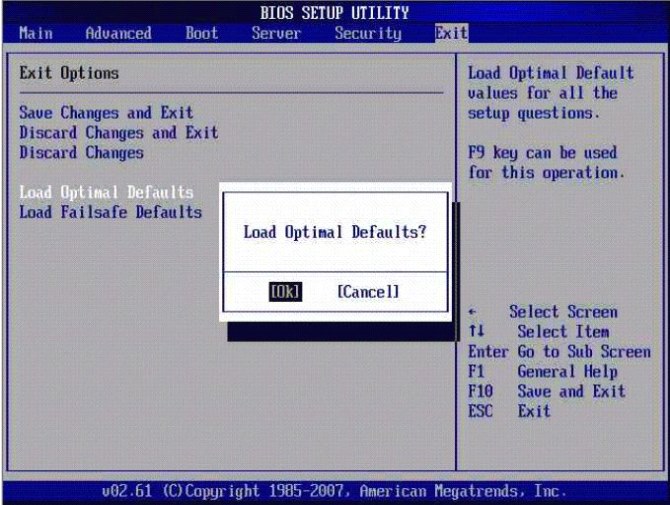 Команда «Load setup defaults»
Команда «Load setup defaults»